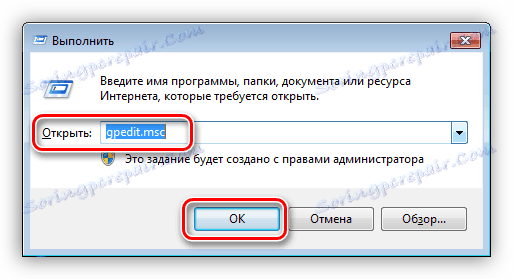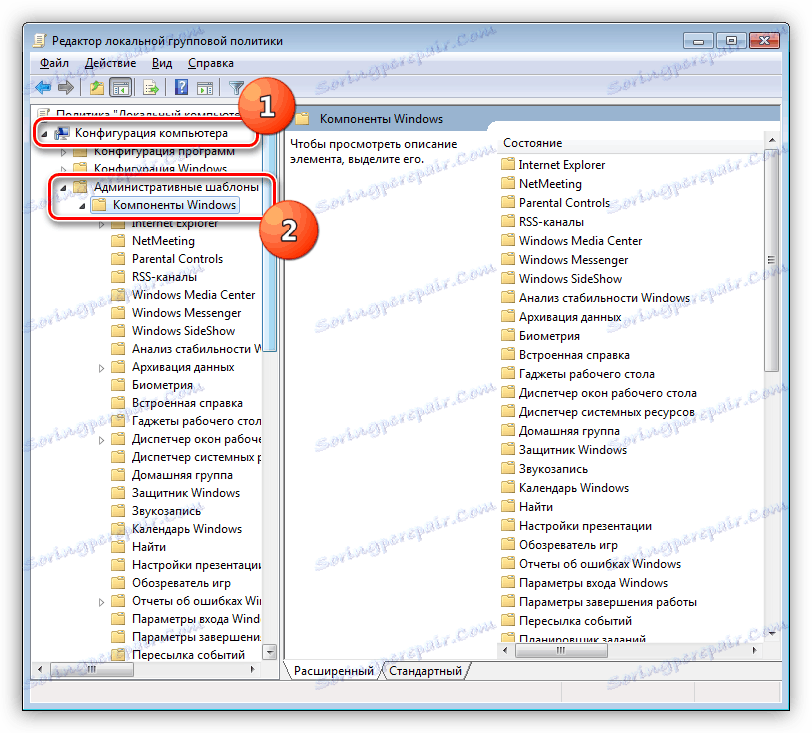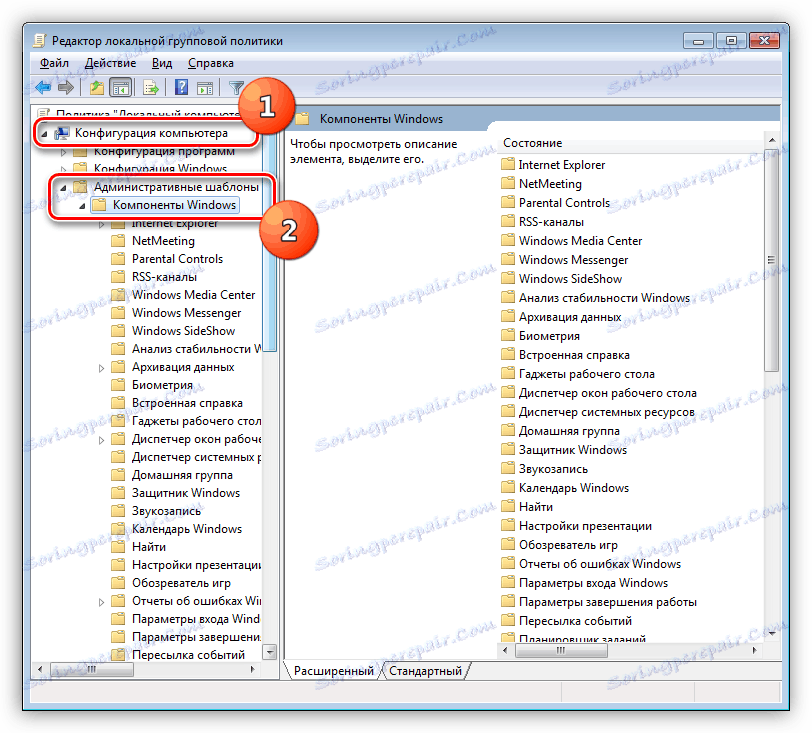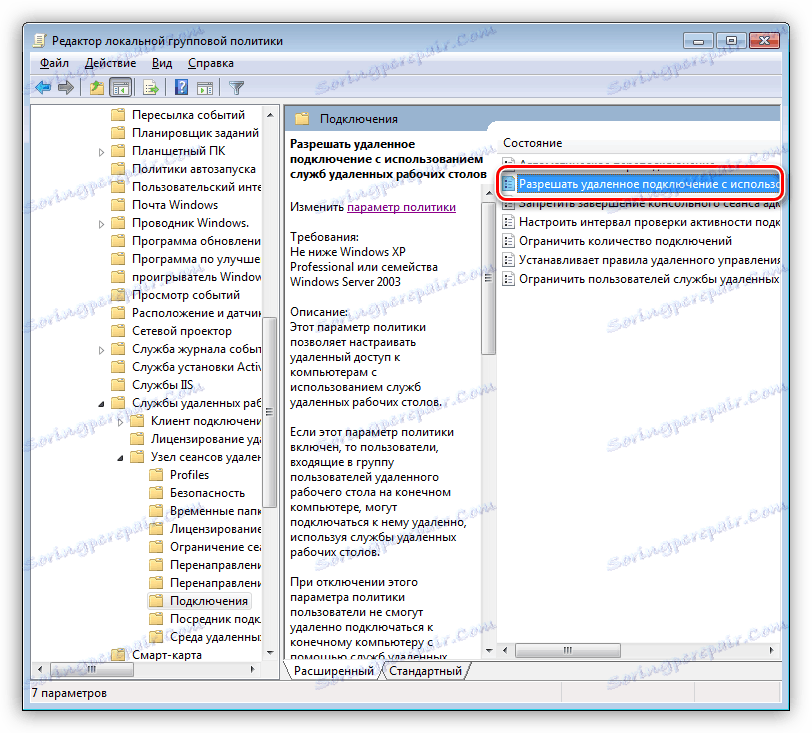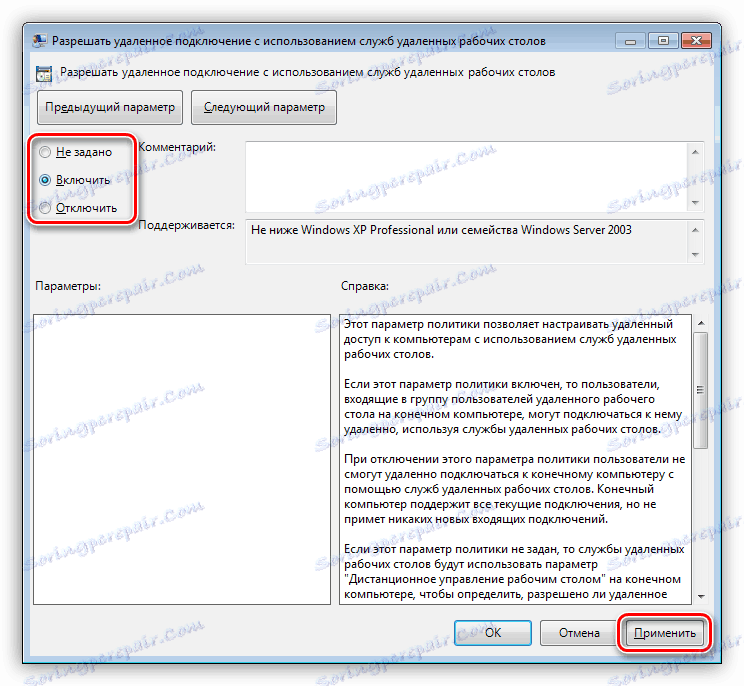نحن حل المشكلة مع عدم القدرة على الاتصال بجهاز كمبيوتر بعيد
يتم استخدام الاتصالات عن بعد لتبادل المعلومات بين أجهزة الكمبيوتر. يمكن أن يكون كل من الملفات والبيانات لإعدادات النظام والإدارة. في كثير من الأحيان ، عند العمل مع مثل هذه الاتصالات ، تحدث العديد من الأخطاء. اليوم نقوم بتحليل واحد منهم - عدم القدرة على الاتصال بجهاز كمبيوتر بعيد.
محتوى
غير قادر على الاتصال بجهاز الكمبيوتر عن بعد
تنشأ المشكلة التي ستتم مناقشتها عند محاولة الوصول إلى جهاز كمبيوتر أو خادم آخر باستخدام عميل Windows RDP المضمّن. نحن نعرف ذلك تحت اسم "اتصال سطح المكتب البعيد".

يحدث هذا الخطأ لعدة أسباب. علاوة على ذلك سنتحدث عن كل واحد منهم بمزيد من التفصيل وإعطاء طرق لحلها.
انظر أيضا: الاتصال بجهاز كمبيوتر بعيد
السبب 1: تعطيل جهاز التحكم عن بعد
في بعض الحالات ، يقوم المستخدمون أو مسؤولي النظام بإيقاف تشغيل خيار الاتصال عن بعد في إعدادات النظام. يتم ذلك من أجل زيادة السلامة. في هذه الحالة ، يتم تغيير بعض المعلمات ، يتم تعطيل الخدمات والمكونات. يوجد أدناه رابط لمقالة تصف هذا الإجراء. من أجل توفير الوصول عن بعد ، يجب تمكين جميع الخيارات التي قمنا بتعطيلها فيها.
مزيد من التفاصيل: تعطيل إدارة الكمبيوتر عن بعد
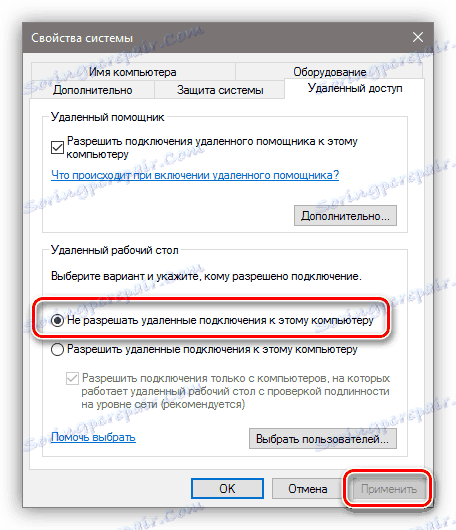
سياسة المجموعة المحلية
على كلا الجهازين ، تحتاج أيضًا إلى التحقق من تعطيل مكون RDP في إعدادات نُهج المجموعة المحلية. هذه المعدات موجودة فقط في الإصدارات المهنية ، والحد الأقصى ، والشركات من ويندوز ، وكذلك في إصدارات الخادم.
- للوصول إلى الأداة الإضافية استدعاء السلسلة "تشغيل" بالضغط على تركيبة المفاتيح Windows + R ويصف الأمر
gpedit.msc![بدء تشغيل الأداة الإضافية "نهج المجموعة" المحلي من سطر "تشغيل" في نظام التشغيل Windows 7]()
- في قسم "تكوين الكمبيوتر" فتح فرع مع قوالب الإدارة ، ثم "مكونات Windows" .
![انتقل إلى مجلد مكونات Windows في محرر نهج المجموعة المحلي في Windows 7]()
- بعد ذلك ، افتح المجلد "خدمات سطح المكتب البعيد" و "مضيف جلسة سطح المكتب البعيد" وانقر على المجلد الفرعي الذي يحتوي على إعدادات الاتصال.
![انتقل إلى المجلد الذي يحتوي على إعدادات الاتصال في محرر نهج المجموعة المحلي في Windows 7]()
- في الجزء الأيمن من النافذة ، انقر نقرًا مزدوجًا فوق العنصر الذي يسمح بالاتصال عن بُعد باستخدام خدمات سطح المكتب البعيد.
![انتقل إلى إعداد اتصال عن بعد في محرر نهج المجموعة المحلي في Windows 7]()
- إذا كانت المعلمة تحتوي على القيمة "لم يتم التعيين" أو "تمكين" ، فلن نفعل شيئًا ، وإلا عيّن المفتاح إلى الموضع المطلوب وانقر على "تطبيق" .
![تمكين سطح المكتب البعيد في محرر نهج المجموعة المحلي في Windows 7]()
- أعد تشغيل الجهاز وحاول الحصول على وصول عن بعد.
السبب 2: كلمة مرور مفقودة
إذا كان الكمبيوتر المستهدف ، أو بالأحرى ، حساب المستخدم ، الذي نسجل دخوله إلى النظام البعيد ، لا يحتوي على حماية بكلمة مرور ، فسوف يفشل الاتصال. لتصحيح الموقف ، يجب إنشاء كلمة مرور.
مزيد من التفاصيل: قمنا بتعيين كلمة المرور على الكمبيوتر
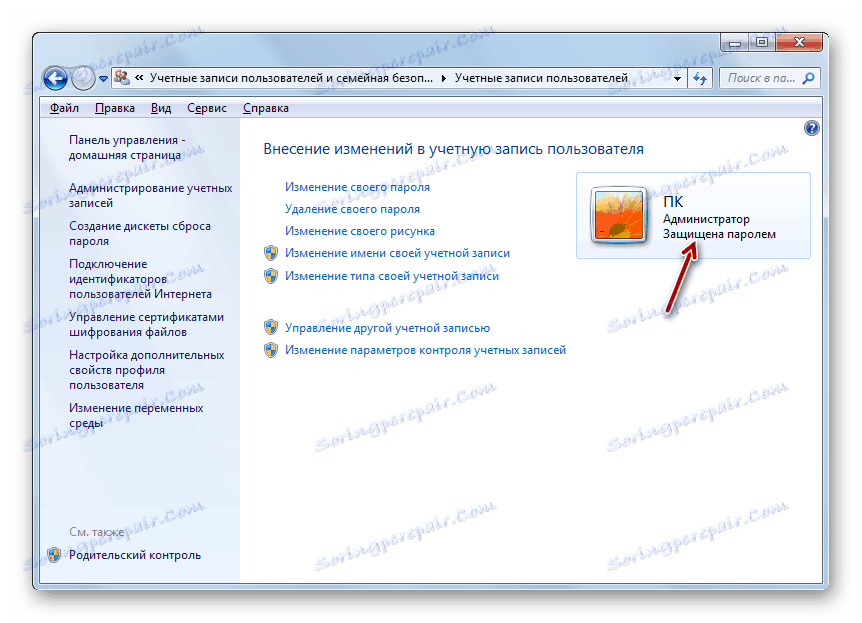
السبب 3: وضع النوم
قد يتداخل وضع السكون في الكمبيوتر البعيد مع الاتصال العادي. الحل هنا بسيط: يجب عليك تعطيل هذا الوضع.
اقرأ المزيد: كيفية تعطيل وضع السكون ويندوز 10 . ويندوز 8 . ويندوز 7
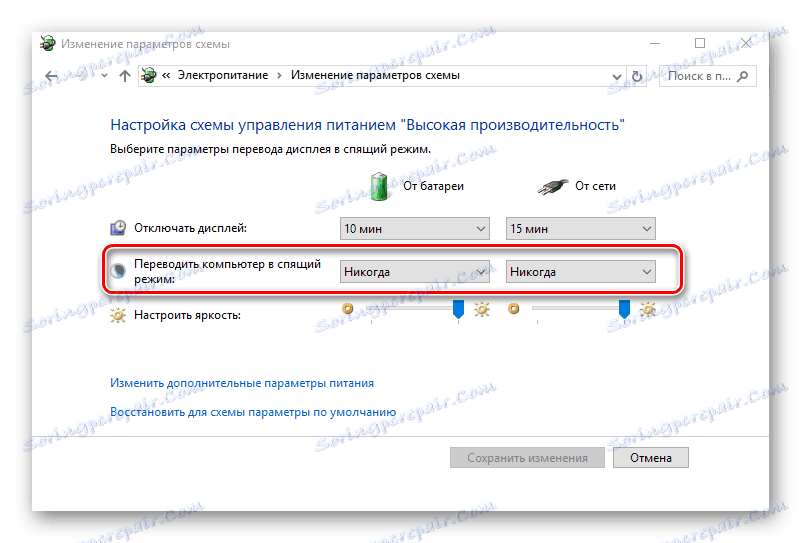
السبب 4: مكافحة الفيروسات
سبب آخر لعدم القدرة على الاتصال يمكن أن يكون برنامج مكافحة الفيروسات وجدار الحماية المضمّن به (جدار الحماية). إذا تم تثبيت هذا البرنامج على الكمبيوتر الهدف ، فيجب تعطيله مؤقتًا.
مزيد من التفاصيل: كيفية تعطيل مكافحة الفيروسات
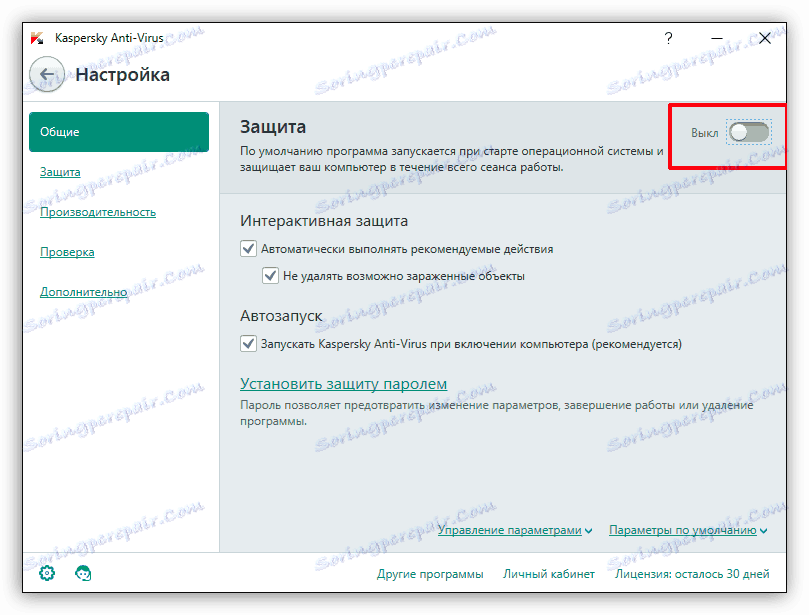
السبب 5: التحديث الأمني
تم تصميم هذا التحديث ، المرقمة KB2992611 ، لإغلاق إحدى ثغرات أمنية Windows ذات الصلة بالتشفير. هناك خياران لتصحيح الموقف:
- تحديث النظام الكامل.
- احذف هذا التحديث.
مزيد من التفاصيل:
كيفية ترقية النظام ويندوز 10 . ويندوز 8 . ويندوز 7 . ويندوز إكس بي
كيفية إزالة التحديث في ويندوز 10 . ويندوز 7
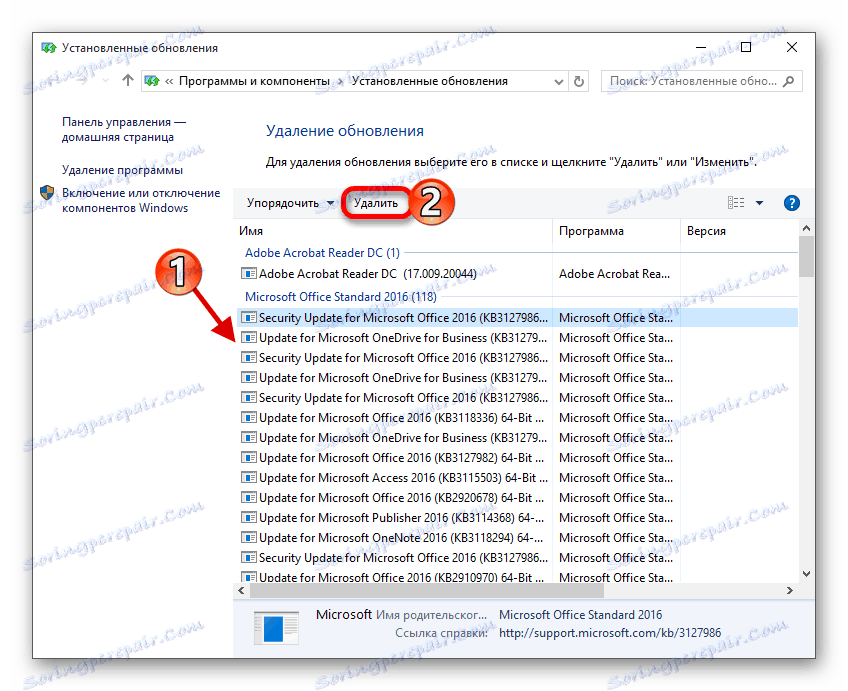
السبب 6: برنامج تشفير الطرف الثالث
بعض البرامج ، مثل ، على سبيل المثال ، CryptoPro ، يمكن أن يسبب خطأ اتصال عن بعد. إذا كنت تستخدم هذا البرنامج ، فيجب إزالته من الكمبيوتر. لهذا فمن الأفضل استخدامها ريفو إلغاء التثبيت ، إلى جانب الإزالة البسيطة ، لا يزال يتعين علينا تنظيف نظام الملفات المتبقية وإعدادات التسجيل.
مزيد من التفاصيل: كيفية إزالة برنامج uninstallable من جهاز كمبيوتر
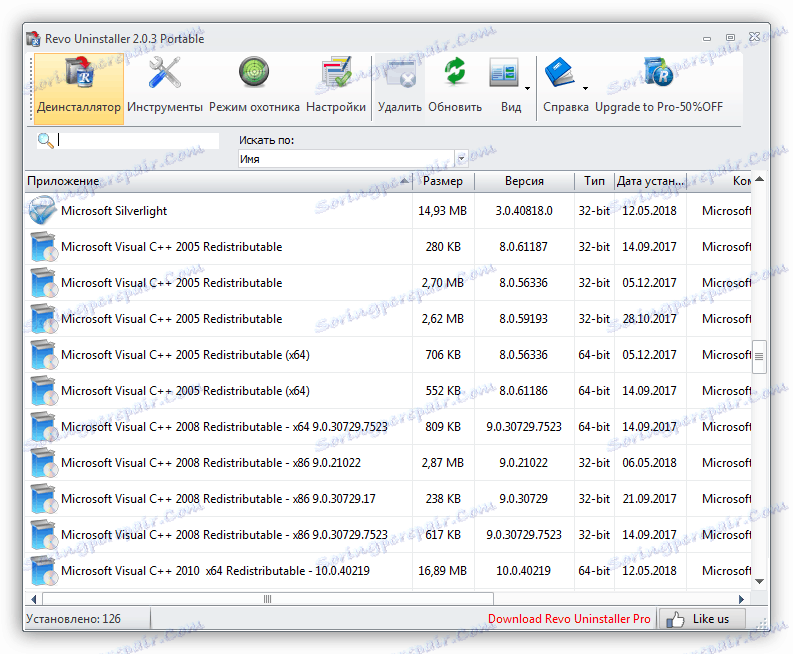
إذا كنت لا تستطيع الاستغناء عن استخدام برنامج التشفير ، فبعد التثبيت ، قم بتثبيت أحدث إصدار. عادة هذا النهج يساعد على حل المشكلة.
الحل البديل: برامج للاتصال عن بعد
إذا لم تحل التعليمات الواردة أعلاه المشكلة ، فقم بتوجيه الانتباه إلى برامج الجهات الخارجية لإدارة أجهزة الكمبيوتر عن بُعد ، على سبيل المثال ، برنامج TeamViewer . نسخة مجانية لديها ما يكفي من الوظائف لإكمال العمل.
مزيد من التفاصيل: نظرة عامة على برامج الإدارة عن بعد
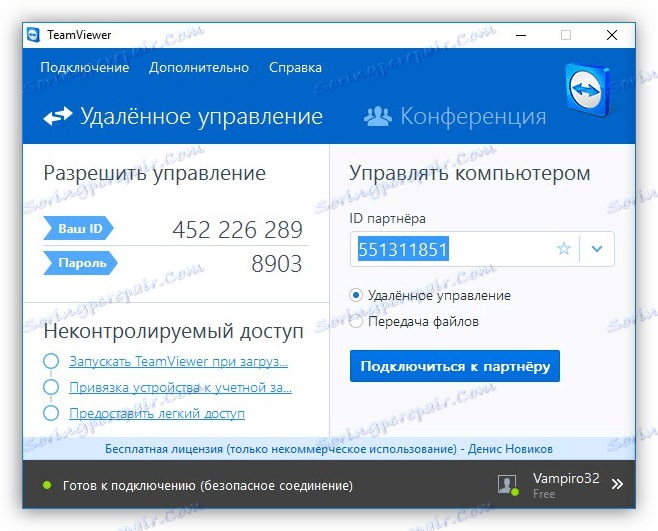
استنتاج
هناك الكثير من الأسباب التي تؤدي إلى استحالة إجراء اتصال إلى سطح مكتب بعيد باستخدام عميل RDP. لقد قدمنا طرقًا للقضاء على أكثرها شيوعًا ، وكثيرًا ما يكون ذلك كافيًا. في حالة حدوث خطأ متكرر ، احفظ الوقت والأعصاب باستخدام عميل تابع لجهة خارجية ، إذا كان ذلك ممكنًا.